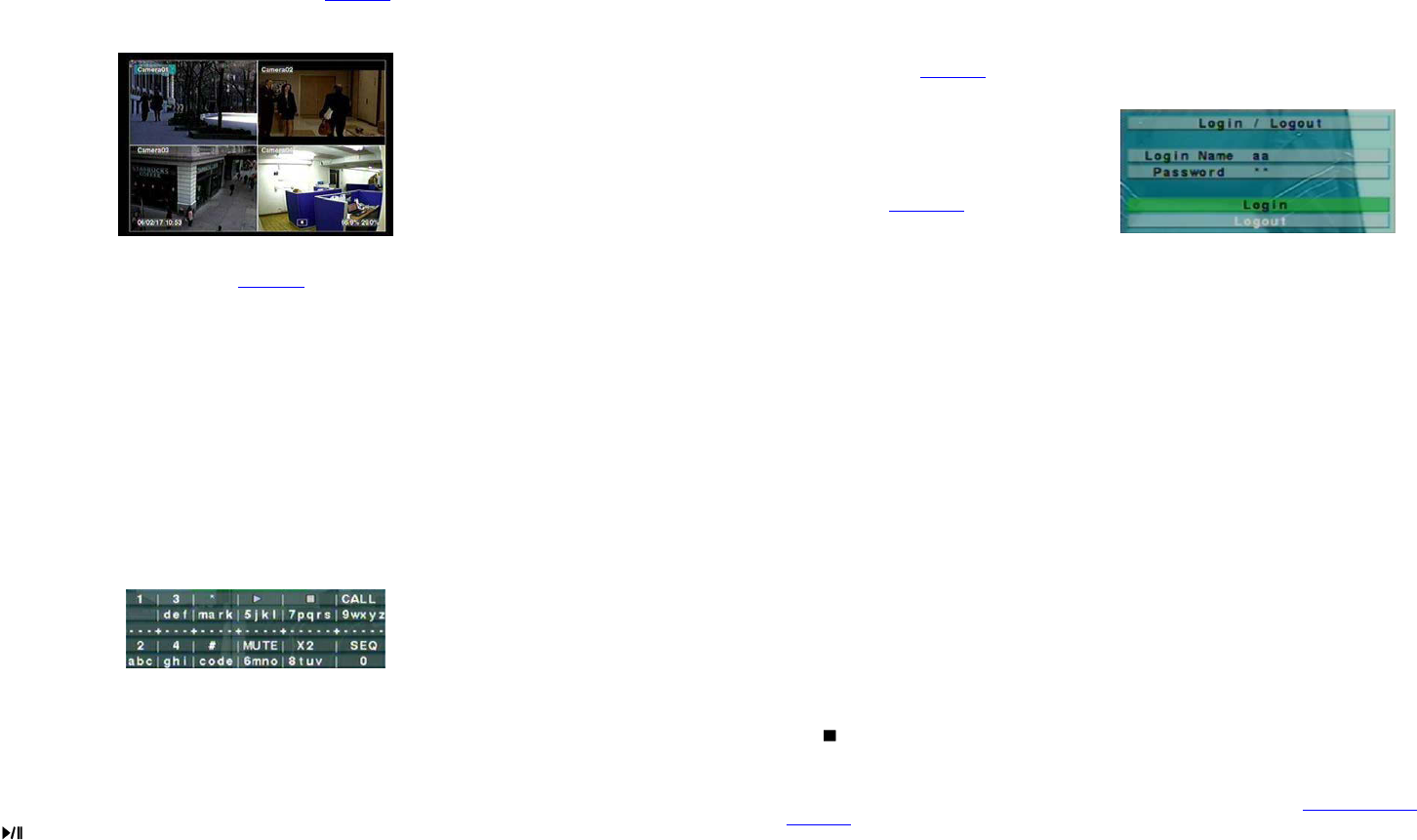- 9 -
op de USB-ingang.
I
R-afstandsbediening
U kunt de IR-afstandsbediening gebruiken om de digitale video/audio-recorder te bedienen.
PTZ-Camera’
Sluit de P (pan/tilt/zoom) aa op de met be van e geschi kabel. Het
ondersteunt
kunnen
camera(‘s) in te voeren en de camera in te stellen volgens (RS-422/485 (paragraaf 6.).
4. Hoofdsche
H
t
wee
op paragraaf ).
van
scherm getoond.
De systeemstatus wordt op de volgende manier aangegeven (van links naar rechts):
(1) Normale opnamepercentage,
(
2)
(3) Geluid uitgeschakeld - de luidspreker-icoon w
(4) X2 status – X1, X2, of X4,
(5) Handmatige opname
(6) Backup-status - het backup-icoon wordt getoond als er een backup g
(7) als de get
weergavestanden worden andere
4
.1 Te(gebruik alleen de afstandsbedien
Er
cameratitel, enz. V
(1) ENTER o geselecteerde optie aan De knippert om pu geve tekst
ingevoerd wordt. Er wordt ook een klein toet getoond, zoals hieronder:
(
2) Druk op ◄► om de cursor naar links/rechts te verplaatsen.
(3) code
nummers incode drukt.)
scherm door de volgende indicators:
123 =
abc = Geen hoofdletters
ABC =
CODE = Interne code voor de geselecteerde taal, zoals Chinees, Japans, enz.
(4) Druk 1-9, 0) totda1 2 voor 2,
of
voor , MUTE voor m,toetsenpa).
interne CODE CODE
nieuwe code die
Chinees of Japans, wordt de code geaccepteerd vanaf 0000 - FFFF
(5) Druk op mark om een lijst van interpunctietekens en bijzondere tekens op te roepen. H
36%
- 10 -
een verlicht blok gezet. Druk op ▲▼◄► om
(6) AlsBS DEL o
cursor op staat te verwijderen.
(7) de kader code, de ENTER
scherm E
slaan.
4.2 Aanmelden en afmelden
HAdministrator Supervis , Operator
niet bij het systeem aanmeldt, wordt hij/zij behandeld als "Gast"
H st maximaal 1 gebruikersnamen toe. De administrator kan de g en het wachtwoord v elke
gebruiker instellen. (Raadpleeg paragraaf 6.7
voor informatie over de instelling van het wachtwoord.)
De
archief bedienen, en de
Om MENU
split-vensterscherm o het m te openen, en u op
ENTER als de optie Login geselecteerd i om het
aan/afmeldingsscherm te openen.
In u tek
beschreven staat in paragraaf 4.1
om uw Login name
(gebruikersnaam) Password
▲▼ om de optie Login te seENTER om
u ▲▼ oLo
drukt u daarna op ENTER . Druk op ESC om het scherm
De Administratorniveau
combinatie gebruiken om zich voor de eerste keer aan te melden bij het systeem.
4.3 Standaardbediening
De standaardfunctie’
N
ummertoetsen
Druk op deze toetsen om het venster van de camera in het vol-schermvenster te tonen.
Alarm Reset
Druk op deze toets om de activering van het alarm stop te zetten, d.w
MODE (Administrator/Supervisor)
Druk in het sp om de toets om te wiss tussen d rechtstreekse-weergavestand en de
opnameweergavestand voor het geselecteerde venster en de and
SEQ
Druk op deze toets om de SEQ-weergavestand aan of uit te zetten. In de SEQ-weergavestand wordt elke pagina in de
opeenvolging
van het scherm.
S
EARCH (Administrator/Supervisor)
Druk in het split- deze toets om de zoekm Het sy
zoekmenu.
R
EC
Druk de o the Dru o t de opna
stoppen. Het REC-icoon verschijnt in de rechterbenedenhoek van het scherm wanneer de handmatige opname aanstaat,
MENU / ESC
Druk in het split-vensterscherm op deze toets om het menu te openen.
Stop
) / PTZ
In
een PTZ-camera is).
X
2
Druk in de vol-schermstand op deze toets om de digitale zoomfunctie te gebruiken. Raadpleeg paragraaf 4.4 Digitale
Zoomfunctie voor meer informatie over de digitale zoomfunctie.
▲▼
◄►
Druk
blok gezet.